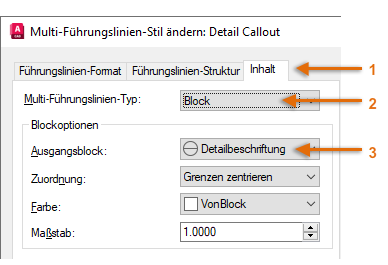Erstellen von Anmerkungen, Bezeichnungen, Sprechblasen und Beschriftungen. Speichern und Wiederherstellen von Stileinstellungen nach Name.
Erstellen Sie allgemeine Anmerkungen mit dem Befehl MTEXT (oder geben Sie MT im Befehlsfenster ein). Dieser Begriff steht für mehrzeiligen Text. Das Werkzeug Mehrzeiliger Text ist in der Gruppe Beschriftung verfügbar.

Wenn Sie den Befehl MTEXT gestartet haben, werden Sie aufgefordert, mit zwei diagonalen Klicks ein Textfeld zu erstellen.
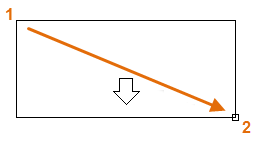
Die genaue Größe des Textfelds spielt keine Rolle. Wenn Sie das Textfeld erstellt haben, wird der Direktbearbeitungs-Editor angezeigt, mit dem Sie die Länge und Breite der Anmerkung vor, während oder nach Eingabe des Texts problemlos ändern können.
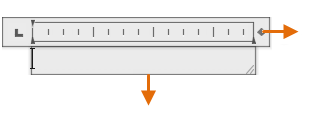
Im Direktbearbeitungs-Editor sind alle gängigen Steuerelemente vorhanden, einschließlich Registerkarten, Einzügen und Spalten. Beachten Sie auch, dass sich nach dem Start des Befehls MTEXT die Multifunktionsleiste vorübergehend ändert und viele Optionen anzeigt, z. B. Textstile, Spalten, Rechtschreibprüfung usw.
- Um den Texteditor nach der Texteingabe zu beenden, klicken Sie auf eine beliebige Stelle außerhalb des Texteditors.
- Um eine Anmerkung zu bearbeiten, doppelklicken Sie darauf, sodass der Texteditor geöffnet wird.

Erstellen von Textstilen
Wie bei vielen anderen Beschriftungsfunktionen stehen für mehrzeiligen Text zahlreiche Einstellungen zur Verfügung. Sie können diese Einstellungen mit dem Befehl STIL als Textstil speichern und dann auf diese Textstile zugreifen, indem Sie auf den Dropdown-Pfeil der Gruppe Beschriftung klicken. Der aktuelle Textstil wird oben in der Dropdown-Liste angezeigt.
Um einen neuen Textstil zu erstellen, klicken Sie auf das Steuerelement Textstil, wie in der Abbildung gezeigt.
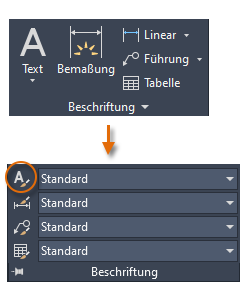
Wenn Sie einen neuen Textstil erstellen, geben Sie zuerst einen Namen an und wählen dann eine Schrift und einen Schriftstil. Die Reihenfolge, in der Sie auf die Schaltflächen klicken sollten, wird in der folgenden Abbildung gezeigt:

Multi-Führungslinien
Multi-Führungslinien-Objekte werden zum Erstellen von Text mit Führungslinien verwendet, z. B. allgemeine Bezeichnungen, Referenzbezeichnungen, Sprechblasen und Beschriftungen.
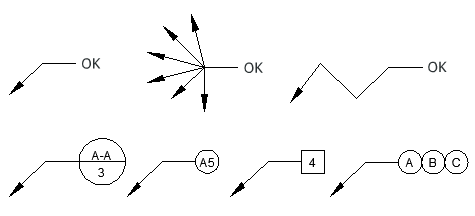
Erstellen von Multi-Führungslinien
Um eine Multi-Führungslinie zu erstellen, verwenden Sie den Befehl MFÜHRUNG. Klicken Sie in der Gruppe Beschriftung auf das Werkzeug Multi-Führungslinie, oder geben Sie im Befehlsfenster MF ein. Folgen Sie den Eingabeaufforderungen und Optionen im Befehlsfenster. Sie können beliebig experimentieren.
Nachdem Sie eine Multi-Führungslinie erstellt haben, wählen Sie sie aus, und ändern Sie sie dann durch Klicken und Ziehen der Griffe.

Griffmenüs werden angezeigt, wenn Sie den Cursor über die Pfeilspitze und die Führungsliniengriffe bewegen. Über diese Menüs können Sie Führungsliniensegmente oder zusätzliche Führungslinien hinzufügen.

Sie können den Text in einer Multi-Führungslinie bearbeiten, indem Sie darauf doppelklicken.
Erstellen von Multi-Führungslinienstilen
Sie können über die Dropdown-Liste in der erweiterten Gruppe Beschriftung oder durch Eingabe von MFÜHRUNGSSTIL im Befehlsfenster Ihre eigenen Multi-Führungslinienstile erstellen.

Zum Erstellen eines detaillierten Beschriftungsstils starten Sie beispielsweise den Befehl MFÜHRUNGSSTIL. Klicken Sie im Stilmanager für Multi-Führungslinien auf Neu, und wählen Sie einen beschreibenden Namen für den neuen Multi-Führungslinienstil. Klicken Sie auf die Registerkarte Inhalt, wählen Sie Block und anschließend Detailbeschriftung, wie in der Abbildung gezeigt.